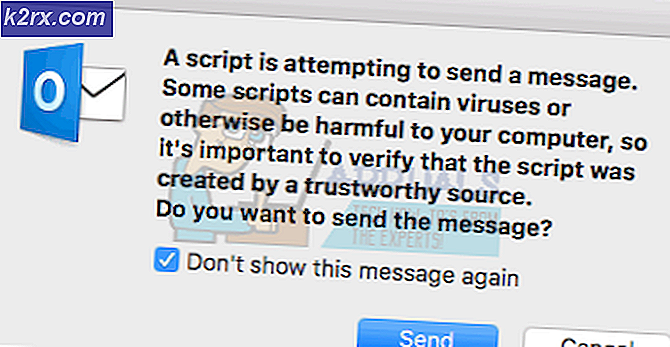Làm thế nào để Kiểm tra Số lượng Từ trong Notepad ++?
Đếm từ là một công cụ cho bạn biết số lượng từ trong một tài liệu hoặc đoạn văn bản. Hầu hết các trình soạn thảo văn bản và trình xử lý văn bản sẽ được cài đặt sẵn công cụ này. Notepad ++ cũng có thể đếm các từ của tài liệu hoặc văn bản đã chọn bằng các công cụ khác. Nó có thể không có công cụ đếm từ cụ thể, nhưng nó vẫn hiển thị số lượng từ thông qua các tùy chọn khác. Trong bài viết này, chúng tôi sẽ hướng dẫn bạn cách kiểm tra số từ trong Notepad ++.
Kiểm tra số lượng từ của tài liệu thông qua tóm tắt
Các số từ là một trong những công cụ cần thiết cho hầu hết các trình soạn thảo văn bản. Trước đó, bạn sẽ phải cài đặt một plugin theo cách thủ công trong Notepad ++ để chỉ kiểm tra số lượng từ trong tài liệu. Tuy nhiên, với tùy chọn Tóm tắt, bạn có thể dễ dàng tìm thấy các chi tiết của từ, dòng và ký tự trong Notepad ++ của mình. Nó vẫn còn thiếu trong một số lĩnh vực, như chỉ hiển thị số từ của các từ đã chọn. Làm theo các bước dưới đây để thử điều này:
- Mở của bạn Notepad ++ bằng cách nhấp đúp vào lối tắt hoặc tìm kiếm nó thông qua tính năng tìm kiếm của Windows.
- Bấm vào Tập tin và chọn Mở tùy chọn để mở tài liệu của bạn.
- Bây giờ hãy nhấp vào Lượt xem trong thanh menu và chọn Tóm lược Điều này sẽ hiển thị cho bạn số lượng từ của tài liệu.
- Bạn cũng có thể bấm đúp vào chiều dài và dòng trong thanh trạng thái ở dưới cùng để hiển thị phần tóm tắt của tài liệu.
Kiểm tra số lượng từ thông qua Tìm tính năng
Phương pháp này là để hiển thị số từ của các từ đã chọn. Bản tóm tắt chỉ hiển thị số lượng từ đầy đủ cho tài liệu, nhưng không hiển thị các từ được chọn. Chúng ta có thể dễ dàng tìm số từ của các từ đã chọn bằng cách sử dụng công cụ Find của Notepad ++. Bạn không cần cài đặt bổ sung cho tùy chọn cụ thể này khi điều này có thể được thực hiện bởi các tùy chọn khác. Thực hiện theo các bước dưới đây để đếm từ chỉ cho văn bản đã chọn:
- Bấm đúp vào Notepad ++ phím tắt để mở ứng dụng. Bấm vào Tập tin menu và chọn Mở , chọn tài liệu của bạn và nhấp vào nút Mở.
- Hiện nay nhấp chuột và giữ ở đầu đoạn văn / câu mà bạn muốn kiểm tra và kéo nó đến điểm cuối cùng của văn bản.
- Khi văn bản là đã chọn, nhấp vào Tìm kiếm trong thanh menu và chọn Tìm thấy Lựa chọn.
- Trong Tìm cái gì phần, nhập “\ w +", sau đó chọn Biểu hiện thông thường và Đang lựa chọn tùy chọn như hình dưới đây. Bấm vào Đếm và bạn sẽ thấy số lượng từ đã chọn.
Ghi chú: Nếu cách trên không hoạt động, bạn cũng có thể thử “\ <\ w + \>“. - Bạn có thể tiếp tục kiểm tra các lựa chọn từ khác nhau trong khi cửa sổ Tìm đang chạy.